Wix Bookings: Deine Kurse planen
2 min
Plane deine Sessions genau dann, wenn du es wünschst — ob die Sessions in regelmäßigen Abständen (z. B. 1 Stunde pro Woche jeden Montag um 8:00 Uhr) oder in einem persönlicheren Zeitplan (z. B. alle drei Wochen eine Session von unterschiedlicher Länge mit Sessions, die von verschiedenen Dozenten unterrichtet werden) stattfinden.
Nachdem du einen Kurs erstellt hast, kannst du die Sessions über deinen Buchungskalender planen. Wenn Kunden einen Kurs buchen, melden sie sich für den gesamten Kurs mit allen Kurs-Sessions an.
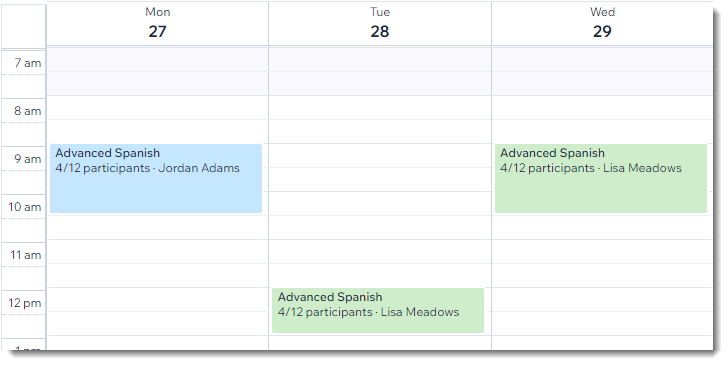
Bevor du loslegst:
Erstelle den Kurs, den du planen möchtest (z. B. Spanisch für Fortgeschrittene).
Um eine Kurs-Session zu planen:
- Öffne den Buchungskalender in deiner Website-Verwaltung.
- Klicke auf das Zeitfenster, in dem der Kurs zum ersten Mal stattfindet.
- Wähle Kurs-Session aus.
- Füge die Details der Kurs-Session hinzu:
- Kurs / Service: Wähle den Kurs aus, den du planen möchtest.
- Mitarbeiter: Wähle den Mitarbeiter aus, der den Kurs leitet.
- Startzeit: Bearbeite das Datum und die Startzeit der Session.
- Dauer: Wähle die Dauer des Kurses aus.
Hinweis: Wähle Individuell, um eine benutzerdefinierte Dauer einzugeben. - Wiederholen: Wähle aus, wie oft die Kurs-Session angeboten wird:
- Wähle eine Option aus dem Dropdown-Menü aus.
Hinweis: Wähle Einmalig, um den Kurs nur einmal anzubieten. - Wähle die Wochentage aus, an denen der Kurs stattfindet.
- (Optional) Klicke auf das Feld neben Bis und wähle das Datum der letzten Klasse.
- Wähle eine Option aus dem Dropdown-Menü aus.
- Wähle eine Speicheroption:
- Speichern & neue Session hinzufügen: Speichere die Session und plane eine neue.
- Speichern: Speichere die Session und kehre zu deinem Kalender zurück.
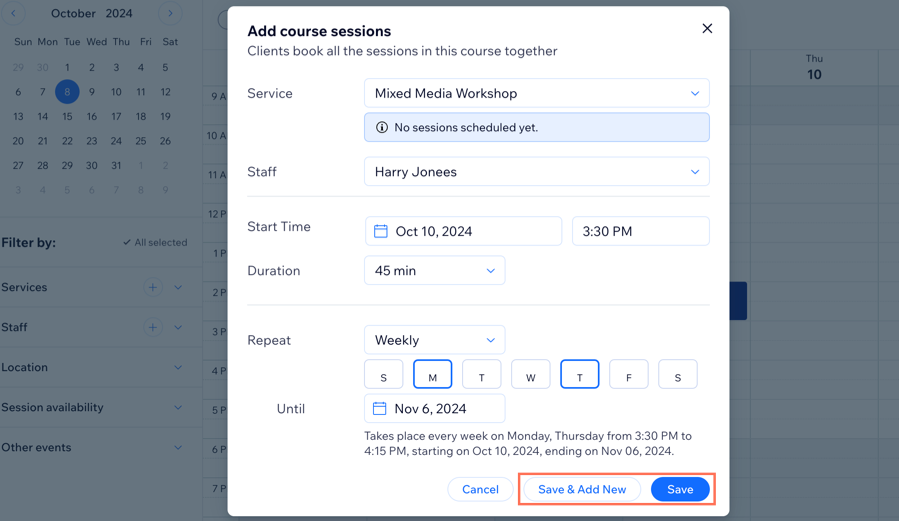
Tipp:
Öffne den Bereich Services und klicke neben dem entsprechenden Kurs auf Terminplan anzeigen, um eine Zusammenfassung des Terminplans anzuzeigen.

Du kannst auch die Terminplan-Ansicht in deinem Kalender auswählen, um die Liste der anstehenden Sessions an einem bestimmten Datum zu überprüfen.



